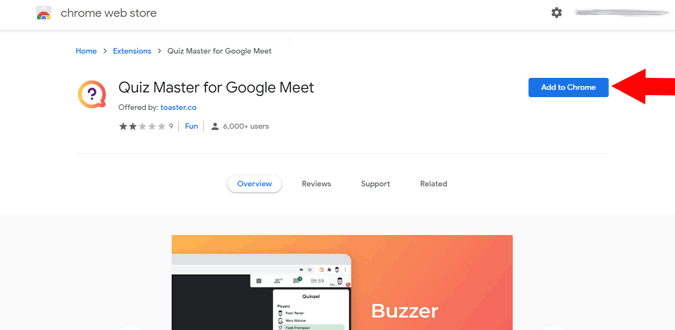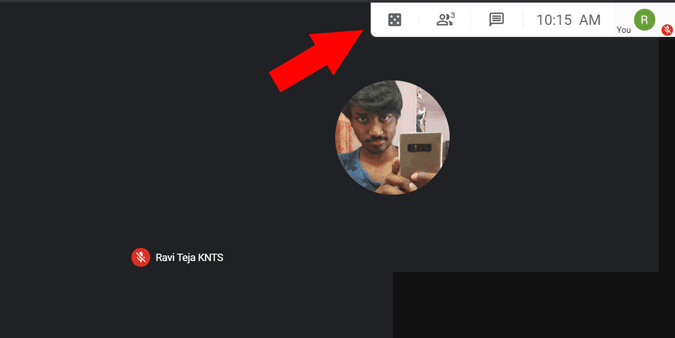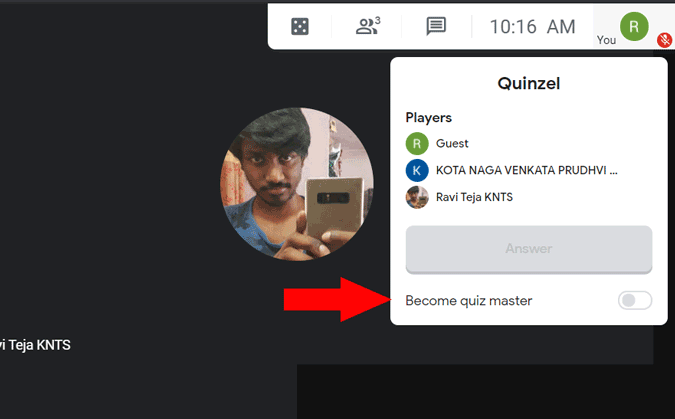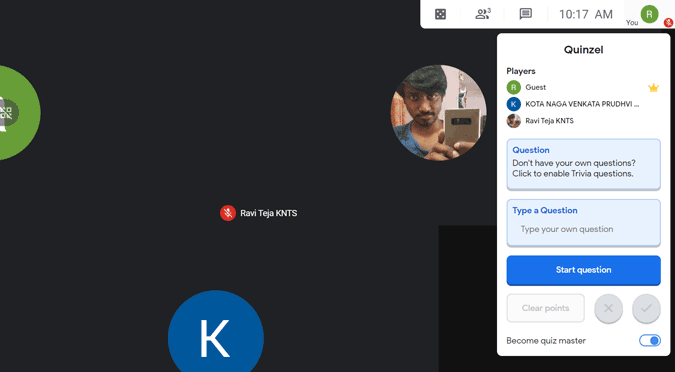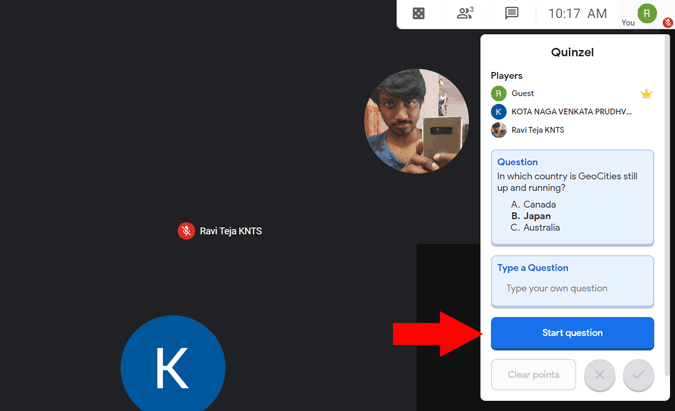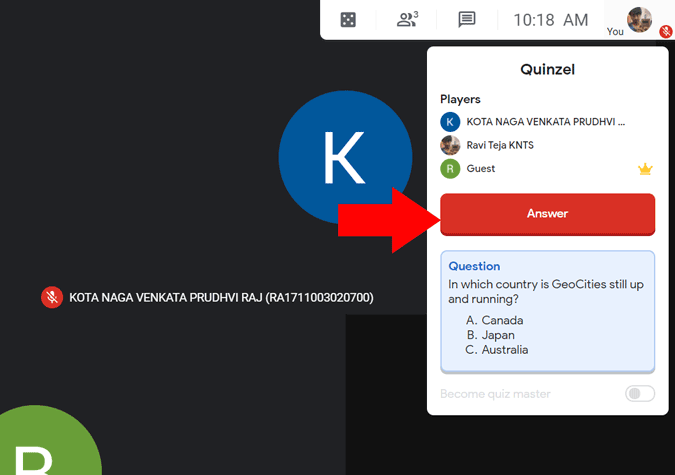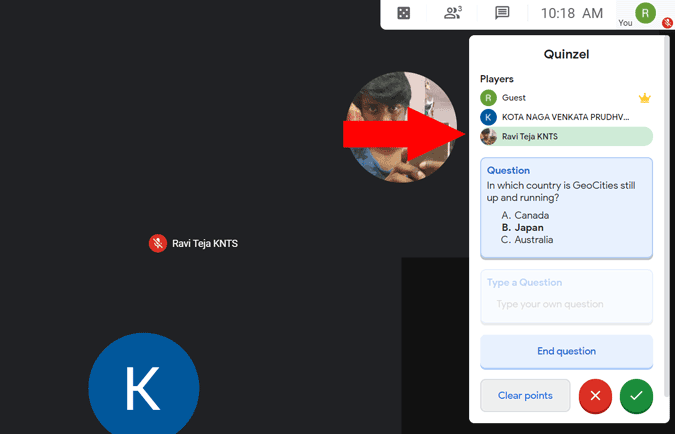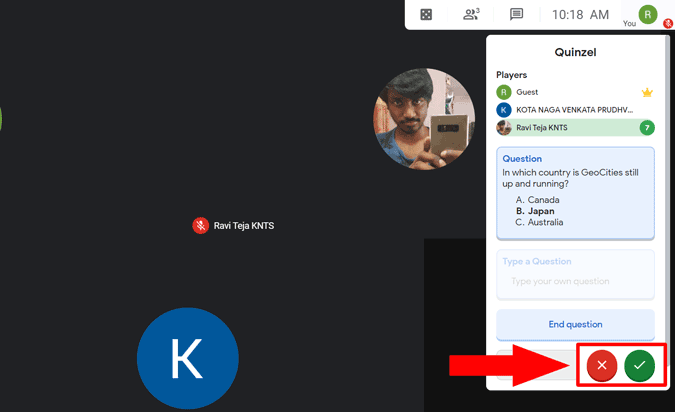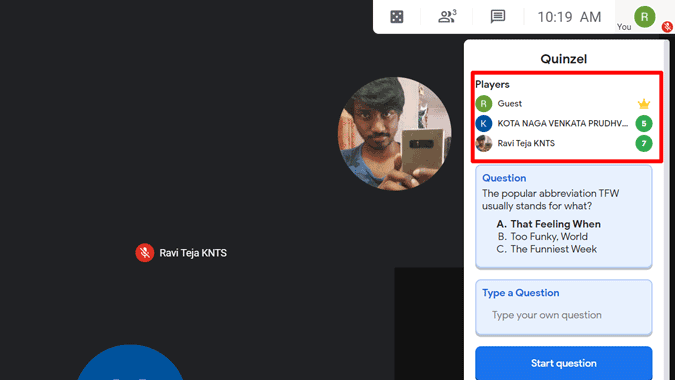Във времето, когато хората използват Google Meet от онлайн класове, провеждането на викторини в самия Meet е нещо, което много хора търсят. Въпреки че няма собствена опция за това, все още можете да провеждате викторини с разширения на трети страни.
Но две неща, които трябва да запомните, са, че всеки трябва да инсталира разширението, за да играе теста и не можете да играете от мобилното приложение. Въпреки това, ето как можете да провеждате викторини в Google Meet
Прочетете също: Как да вземете участие в Google Meet
Как се прави тест в Google Classroom?
Първо инсталирайте разширението, наречено Quiz Master (Quinzel) от уеб магазина на Chrome. Освен това се уверете, че всички студенти или вашите приятели, които присъстват на срещата, също са инсталирали разширението.
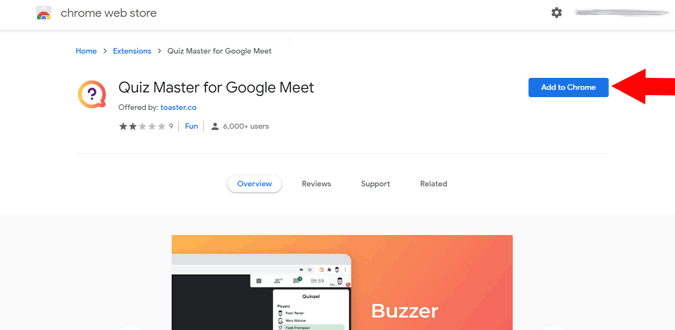
Сега отворете Google Meet и започнете срещата. Тук можете да намерите нова опция с икона на зарове в горния десен ъгъл. Кликнете върху него.
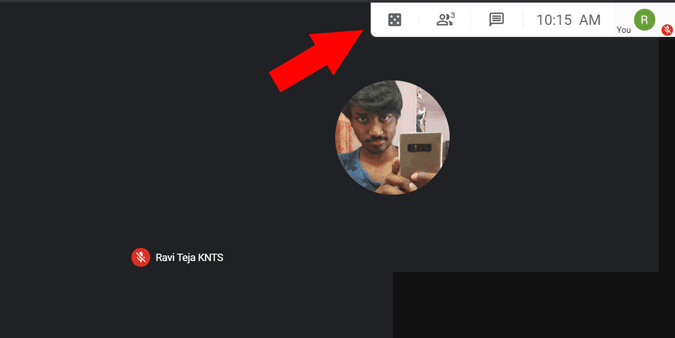
Ще отвори странично меню, където можете да намерите всички хора, които са инсталирали разширението и могат да играят с вас. Ако хоствате теста, активирайте превключвателя „Стани майстор на викторина“. Всеки може да намери quizmaster, тъй като показва иконата на короната до името му.
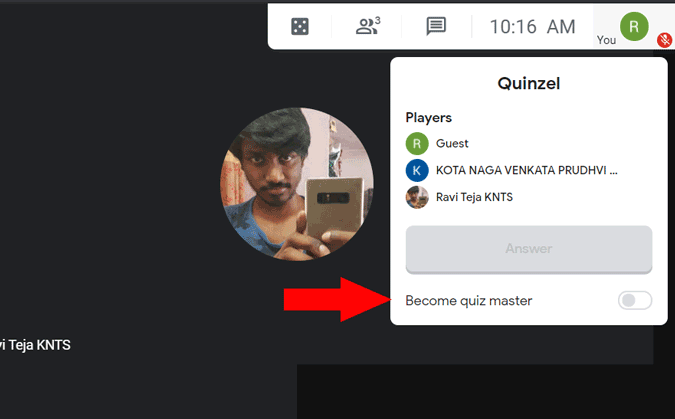
След като приключи, ръководителят на теста може да избере опцията „Въпрос“ или „Въведете въпрос“. Избирането на опцията „въпрос“ ще предостави случаен въпрос за любопитни факти. Избирането на Въведете въпрос ще ви предостави опцията да въведете въпрос.
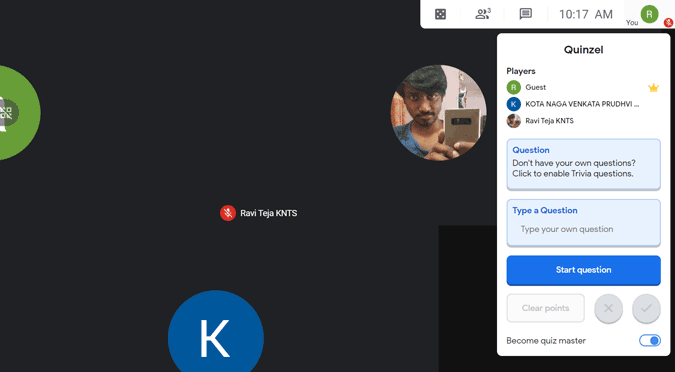
След като сте готови, кликнете върху бутона „Стартиране на въпрос“.
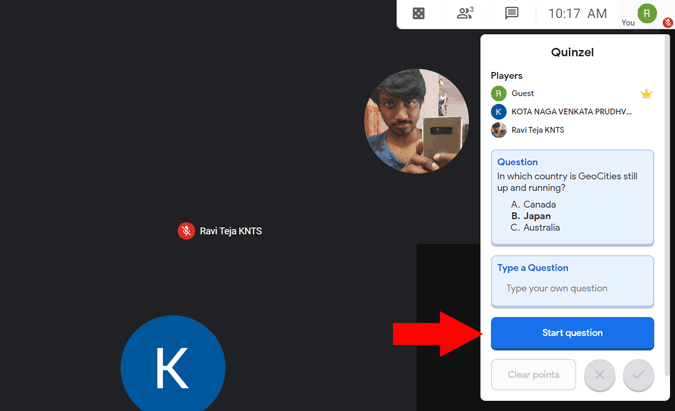
Всеки в срещата може да щракне върху бутона „Отговор“, ако знае отговора.
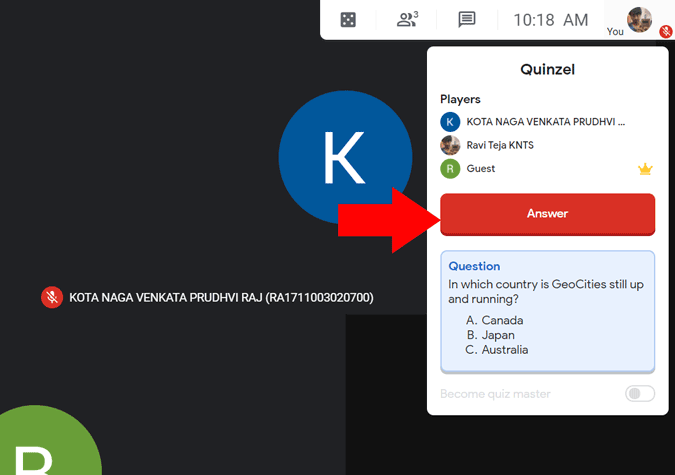
Разширението ще запише най-бързото щракване и ще подчертае името им със зелен етикет. Те могат да отговорят на въпроса във видеообаждането както обикновено.
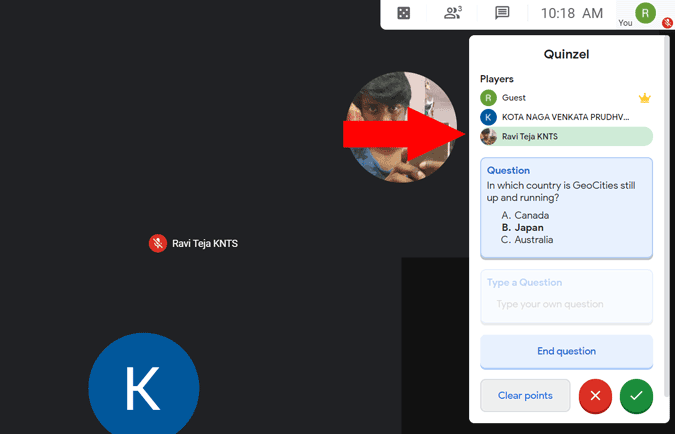
Ако са отговорили правилно, можете да кликнете върху бутона за отметка, който рекламира точката на играча, или можете да щракнете върху грешен бутон, който намалява точката. След като приключите с въпроса, просто кликнете върху бутона „Край на въпроса“, за да започнете нов въпрос.
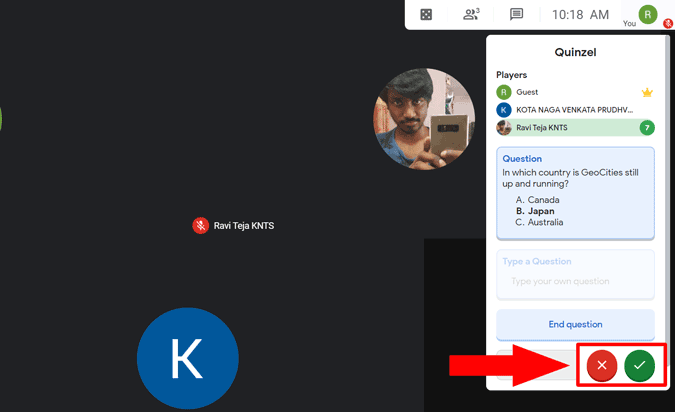
Можете да отговаряте на толкова въпроси, колкото искате. До края на викторината можете да платите точки за всеки играч, освен техните имена.
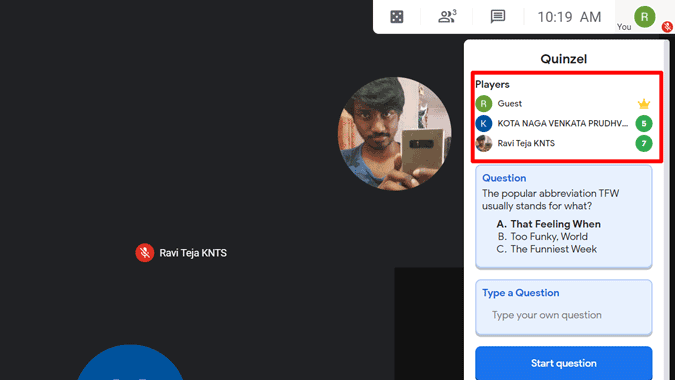
Обобщавайки
Това е по-бърза игра с първи пръст, а не тест, в който всеки участва със собствен отговор. Във всеки случай, ако търсите нещо подобно, разгледайте уебсайта на Class Marker .
Прочетете също: Най-добрите приложения за тестове и любопитни игри за Android за всяка нужда